
交作业:#优设每日作业#
简单出效果!教你一招做字体编排~
打开AI,输入想要表达的文本内容,做好对齐排版,内容可多尝试大小疏密的对比,看看会有怎样的效果变化。将文本转曲创建轮廓(Ctrl+Shift+O)。
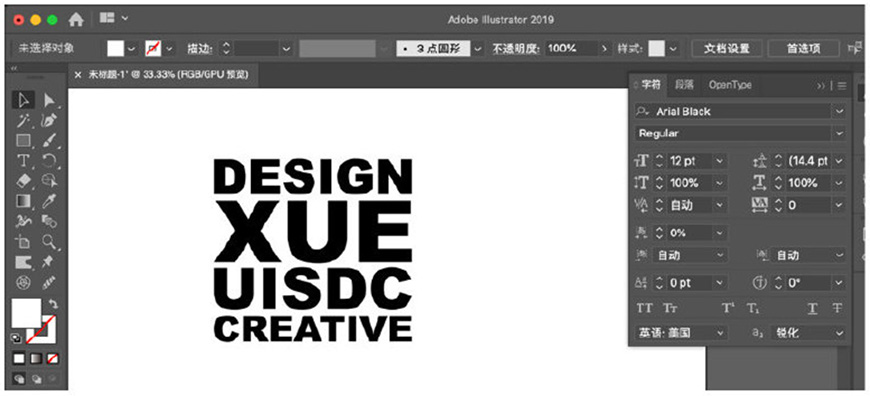
选中所有内容,执行「对象-封套扭曲-用变形建立」,在变形选项中选择「扭转」,调整弯曲的数值及水平、垂直方向参数。
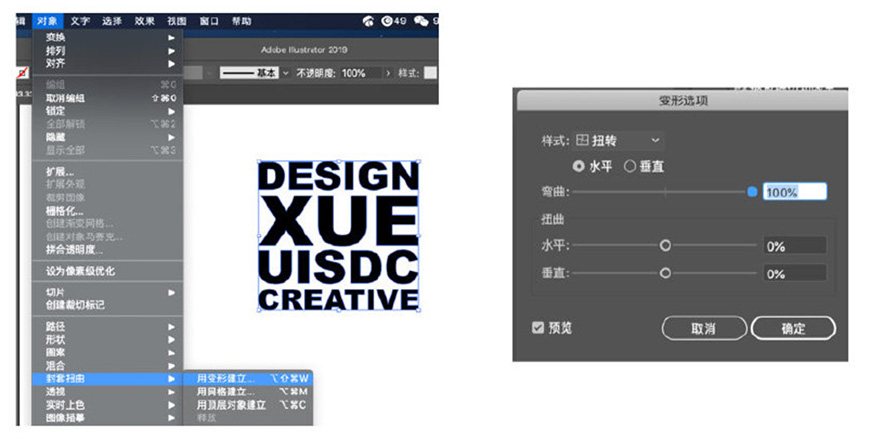
将变形的内容,执行「对象-扩展」,变为形状,复制到PS中,将文本形状填充为白色,背景填充黑色,将工具栏中的前景色背景色设为黑/白,此步是为了接下来的滤镜做准备。
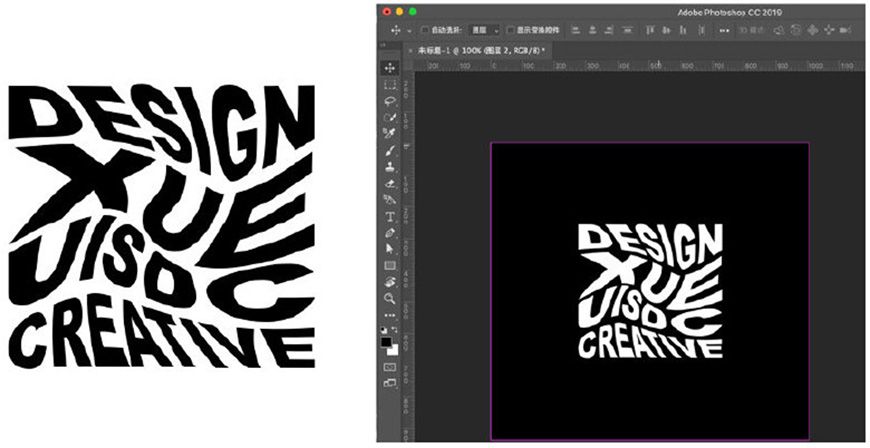
给字体形状增加平滑度:菜单栏中选择「滤镜-滤镜库」,在「素描」中选择「图章」,调整好明暗、平滑度等参数,按照想要的圆润程度调整。
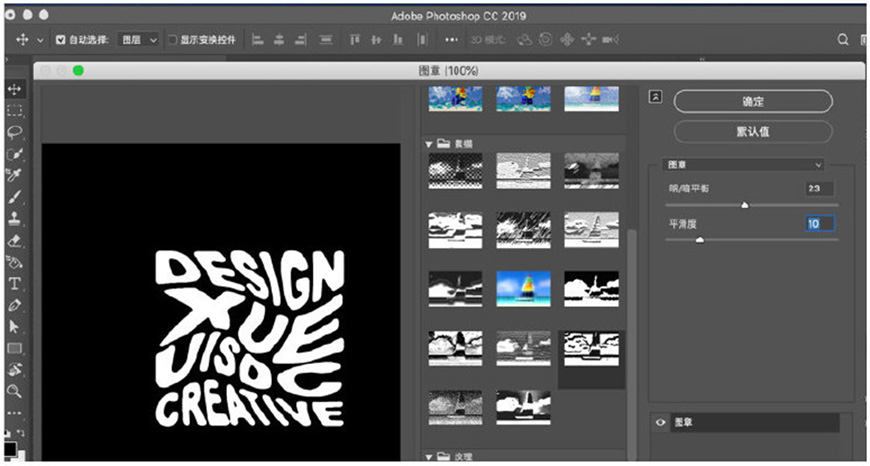
将PS中的内容复制到AI中,点击「图像描摹」后扩展,使用魔棒工具点选黑色区域,并删除,白色矢量的字体部分就保留下来了。
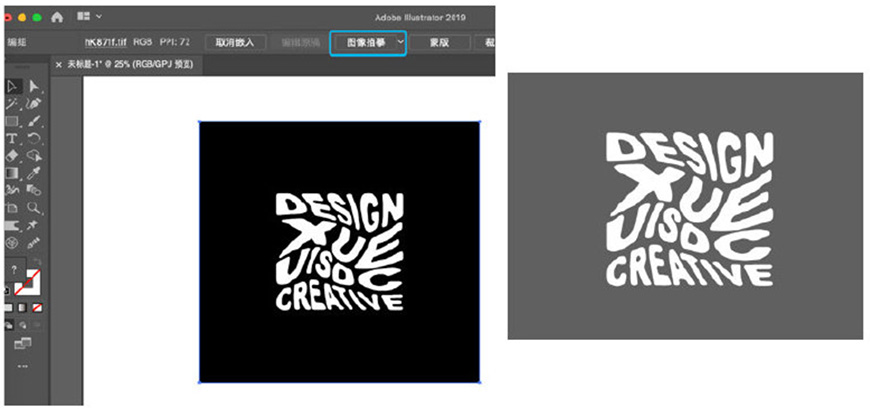
将标题内容放进海报等画面,可适当增加效果-如模糊画廊中的镜头模糊等,与画面其他内容简单排版,一张富有动感效果的海报就做成啦~

想要来「优优交流群」和其他小伙伴一起学习分享吗?搜索 QQ 群:1105212050 进群暗号:优优的忠实观众
非特殊说明,本站 UiiiUiii.com 上的教程均由本站作者及学员原创或翻译,原作品版权归属原作者,转载请联系 @优优教程网 授权。
转载时请在文首注明,来源 UiiiUiii.com 及教程作者,并附本文链接。谢谢各位编辑同仁配合。UiiiUiii 保留追究相应责任的权利。








发表评论 快来秀出你的观点